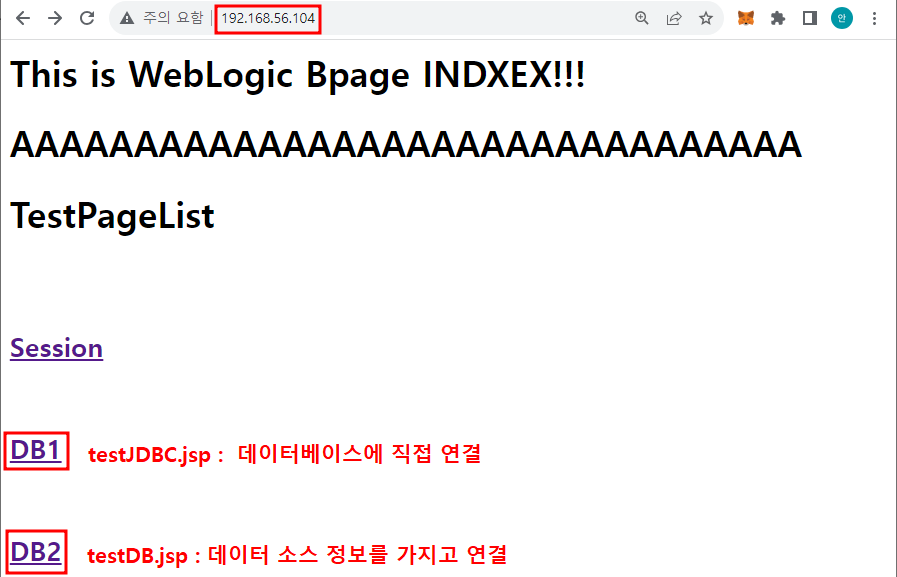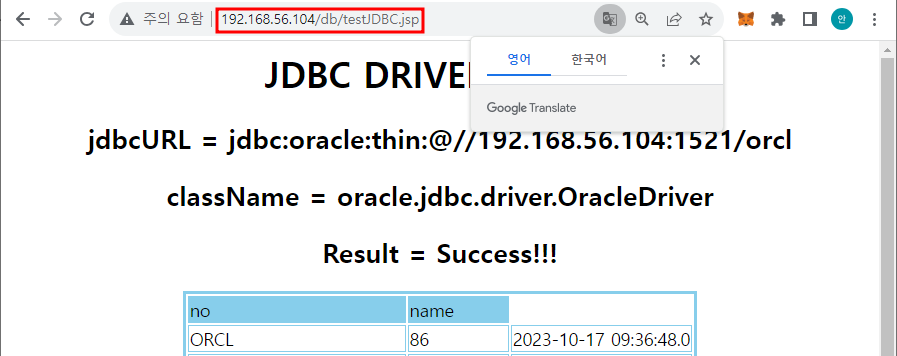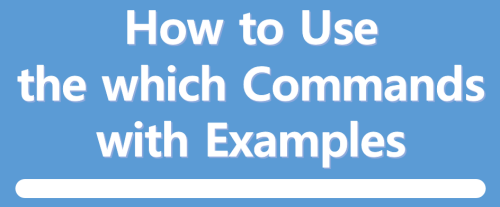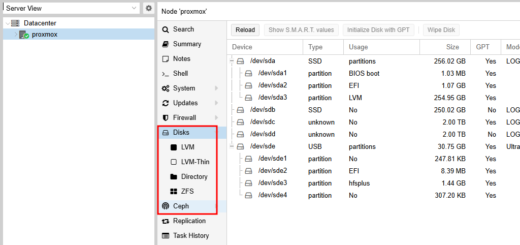[Oracle]Part 6)쉽고 완벽한 Weblogic과 Webtier 설치하기
일반적으로 Oracle WebLogic Server(wls)는 Java EE 애플리케이션을 실행하고 관리하는 데 사용되며, Oracle Webtier(ohs, Oracle HTTP Server)는 정적 및 동적 웹 콘텐츠를 서비스하고 보안 기능을 제공하여 웹 애플리케이션 환경을 보완합니다. 이 두 제품은 혼합하여 사용되어 Java 애플리케이션을 실행하고 프론트 엔드 웹 서버로부터 요청을 처리하는 효율적인 웹 애플리케이션 스택을 구축하는 데 도움을 줍니다. Oracle Database 11gR2가 설치된 VM(oel7.8)에 wls와 ohs를 설치하도록 하겠습니다.
- Part 1. 설치 준비하기
- Part 2. ohs(Oracle HTTP Server) 설치하기
- Part 3. wls(Weblogic Server) 설치하기
- Part 4. 응용 프로그램 배치
- Part 5. 클러스터 구성
- Part 6. 데이터 소스 연결
1. Oracle Database 시작
- Database를 시작하고 데이터 소스에 연결할 신규 사용자를 생성합니다.
[root@oel7u8 ~]# su - oracleLast login: Fri Oct 13 15:39:06 KST 2023 on pts/0 'abrt-cli status' timed out[oracle@oel7u8 ~]$ sqlplus "/as sysdba"SQL*Plus: Release 11.2.0.1.0 Production on 화 10월 17 09:35:28 2023 Copyright (c) 1982, 2009, Oracle. All rights reserved. 휴지 인스턴스에 접속되었습니다.SQL> startup;ORACLE 인스턴스가 시작되었습니다. Total System Global Area 714014720 bytes Fixed Size 2216784 bytes Variable Size 440405168 bytes Database Buffers 268435456 bytes Redo Buffers 2957312 bytes 데이터베이스가 마운트되었습니다. 데이터베이스가 열렸습니다.SQL> CREATE USER orcl IDENTIFIED BY "orclsys";사용자가 생성되었습니다.SQL> GRANT ALL PRIVILEGES TO orcl;권한이 부여되었습니다.
- Shell 프롬프트에서 Listener를 시작합니다.
[oracle@oel7u8 ~]$ lsnrctl startLSNRCTL for Linux: Version 11.2.0.1.0 - Production on 13-10월-2023 14:04:31 Copyright (c) 1991, 2009, Oracle. All rights reserved. 시작 /u01/app/oracle/product/11.2.0.1.0/dbhome_1/bin/tnslsnr: 잠시만 기다리세요... TNSLSNR for Linux: Version 11.2.0.1.0 - Production /u01/app/oracle/diag/tnslsnr/oel7u8/listener/alert/log.xml (으)로 로그 메시지를 기록했습니다 리스닝이: (DESCRIPTION=(ADDRESS=(PROTOCOL=tcp)(HOST=oel7u8)(PORT=1521))) (ADDRESS=(PROTOCOL=tcp)(HOST=)(PORT=1521))에 연결되었습니다 리스너의 상태 ------------------------ 별칭 LISTENER 버전 TNSLSNR for Linux: Version 11.2.0.1.0 - Production 시작 날짜 13-10월-2023 14:04:31 업타임 0 일 0 시간. 0 분. 0 초 트레이스 수준 off 보안 ON: Local OS Authentication SNMP OFF리스너 로그 파일 /u01/app/oracle/diag/tnslsnr/oel7u8/listener/alert/log.xml 끝점 요약 청취 중... (DESCRIPTION=(ADDRESS=(PROTOCOL=tcp)(HOST=oel7u8)(PORT=1521))) 리스너는 서비스를 지원하지 않습니다 명령이 성공적으로 수행되었습니다
2. 웹 콘솔에 접속해서 Datasource 생성
- “서비스 > 데이터 소스” 메뉴 클릭 → “잠금 및 편집” 버튼 클릭 → “일반 데이터 소스” 메뉴를 선택합니다.
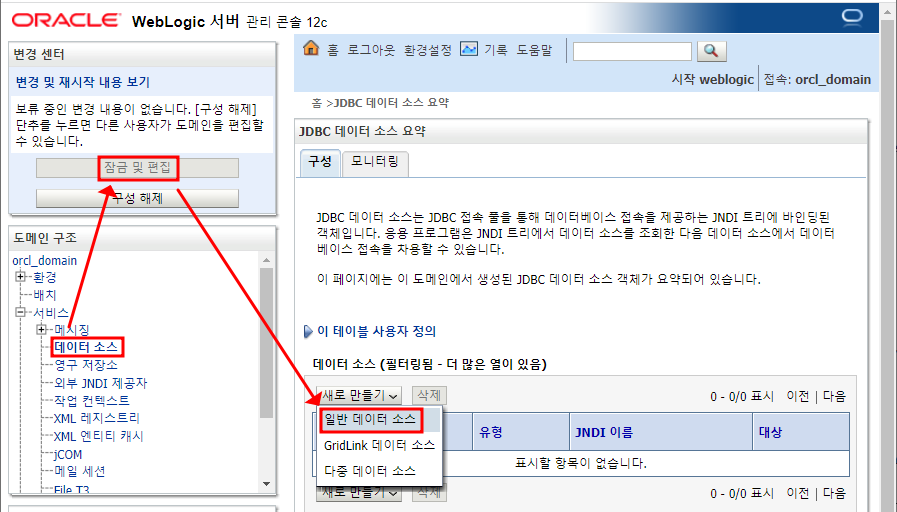
- Datasource 이름(orclDS)과 JNDI 이름(orclDS)은 보통 동일하게 입력합니다.
데이터베이스 유형은 “Oracle”를 선택하고 “다음” 버튼을 클릭합니다.
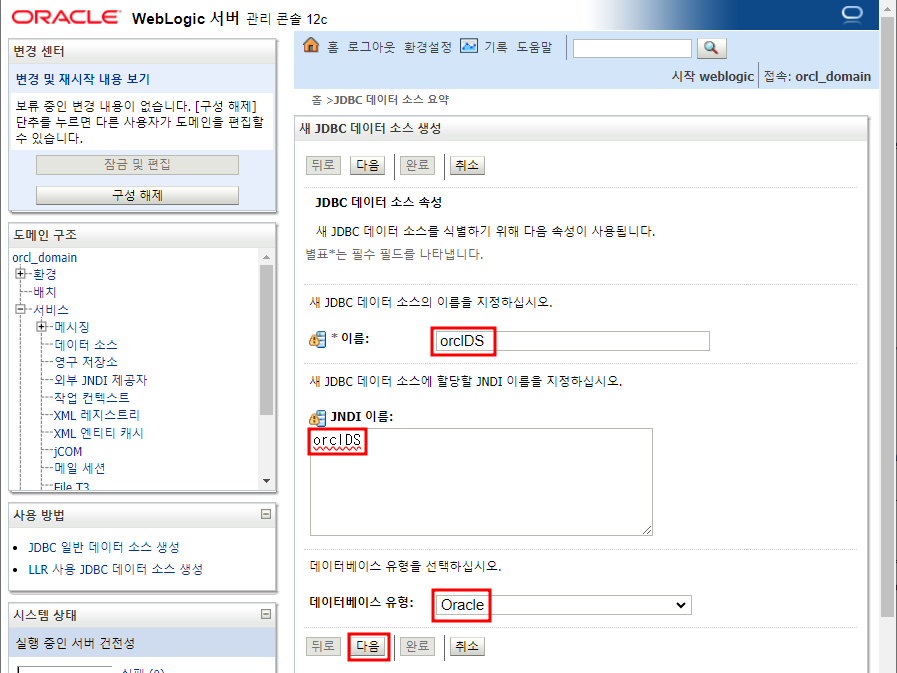
- 데이터베이스 드라이버는 아래와 같이 선택하고, “다음” 버튼을 클릭합니다.
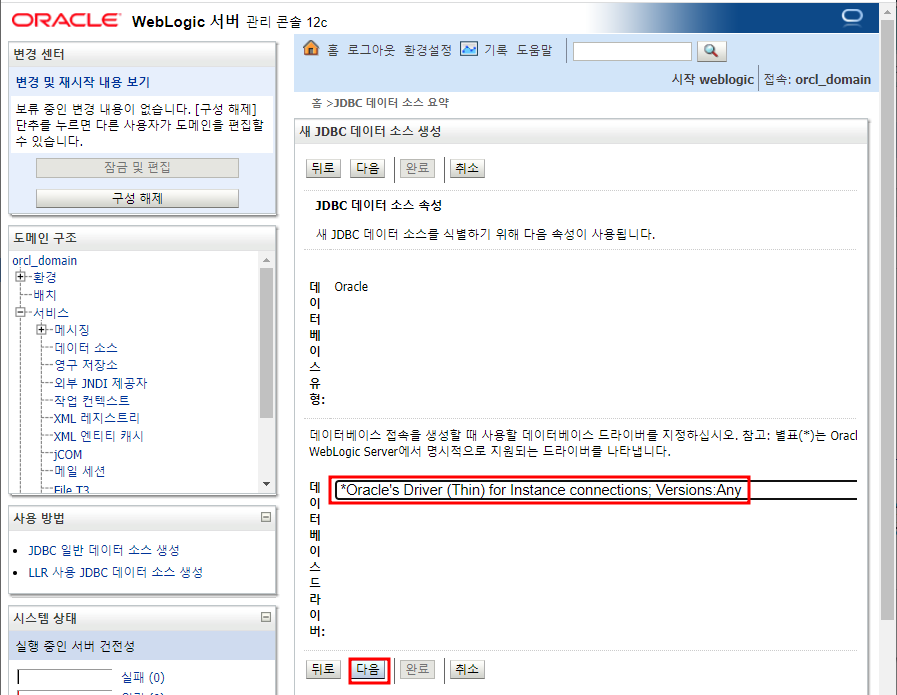
- “전역 트랜잭션 지원”을 체크하고, “1단계 커밋”을 선택한 후 “다음” 버튼을 클릭합니다.
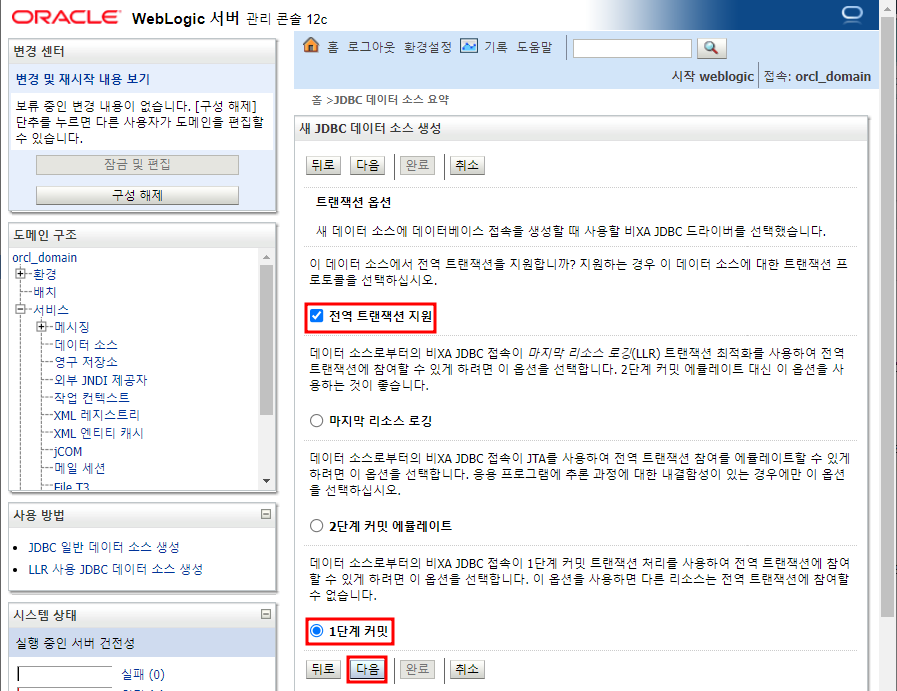
- 데이터베이스 이름(orcl), 호스트 이름(192.168.56.104), 포트(1521)를 입력합니다.
1단계에서 생성한 데이터베이스 사용자 이름(orcl)과 비밀번호(orclsys)를 입력하고 “다음” 버튼을 클릭합니다.
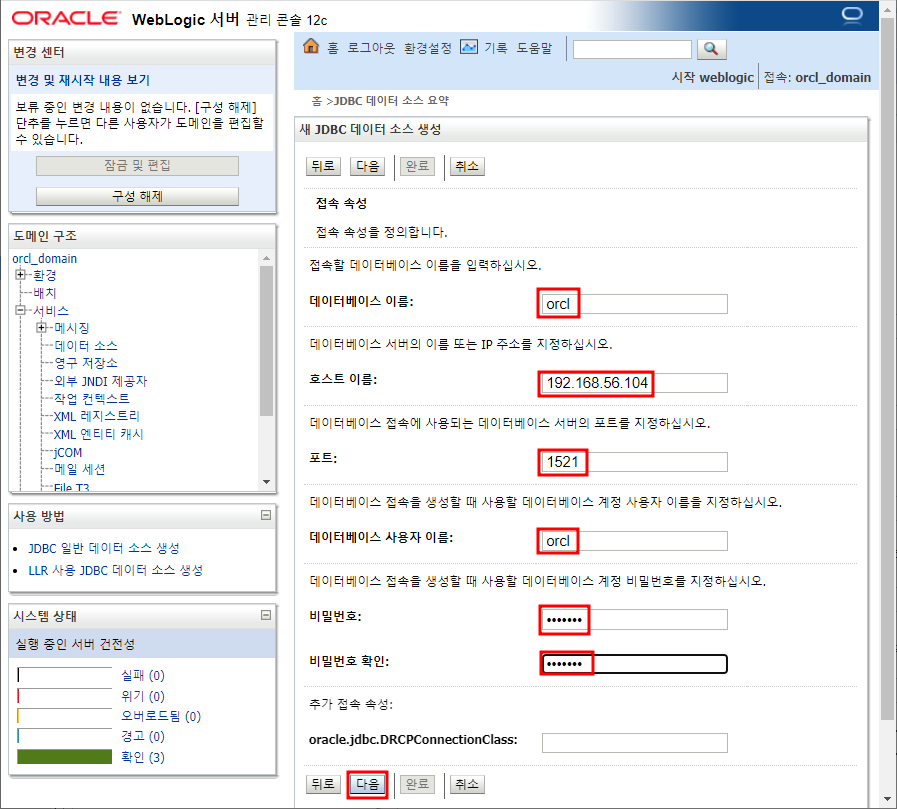
- “구성 테스트” 버튼을 클릭해서 정상적으로 접속되는지 테스트를 합니다.
접속 테스트가 성공하면 “완료” 버튼을 클릭합니다.
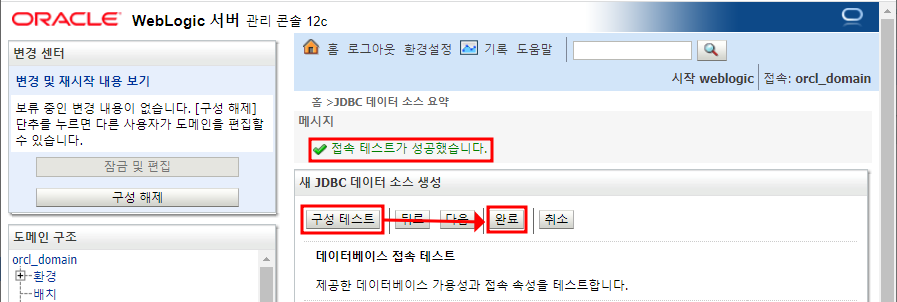
- “변경 내용 활성화” 버튼을 클릭해서 변경 사항을 반영합니다.
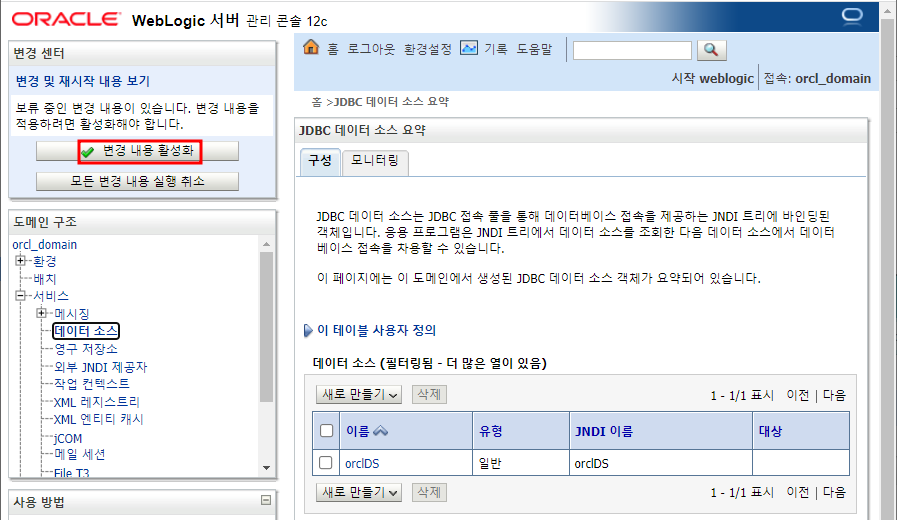
- 데이터 소스를 사용할 대상을 지정하기 위해 데이터 소스(orclDS)를 클릭합니다.
데이터 소스를 적용할 대상이 없으므로 다음 단계에서 대상을 지정할 예정입니다.
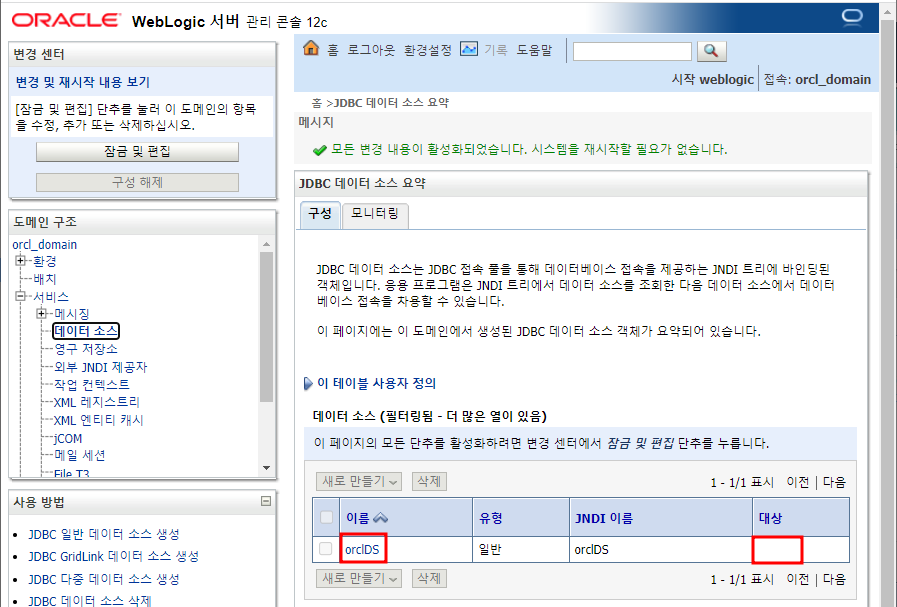
- “잠금 및 편집” 버튼을 누른 후 “대상” 탭으로 이동하여 아래와 같이 “Cluster1″의 “클러스터의 모든 서버”를 선택하고 “저장” 버튼을 클릭합니다.
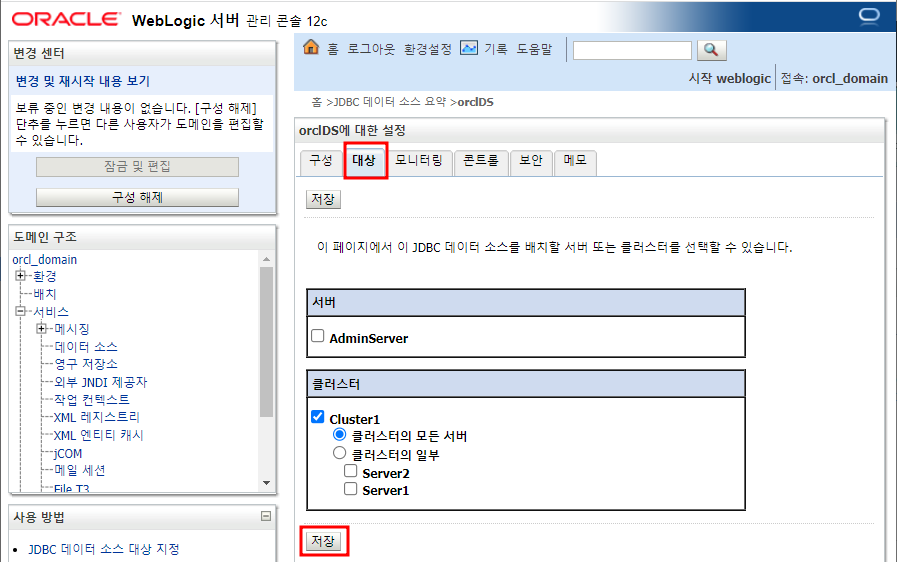
- “변경 내용 활성화” 버튼을 클릭해서 변경 사항을 반영합니다.
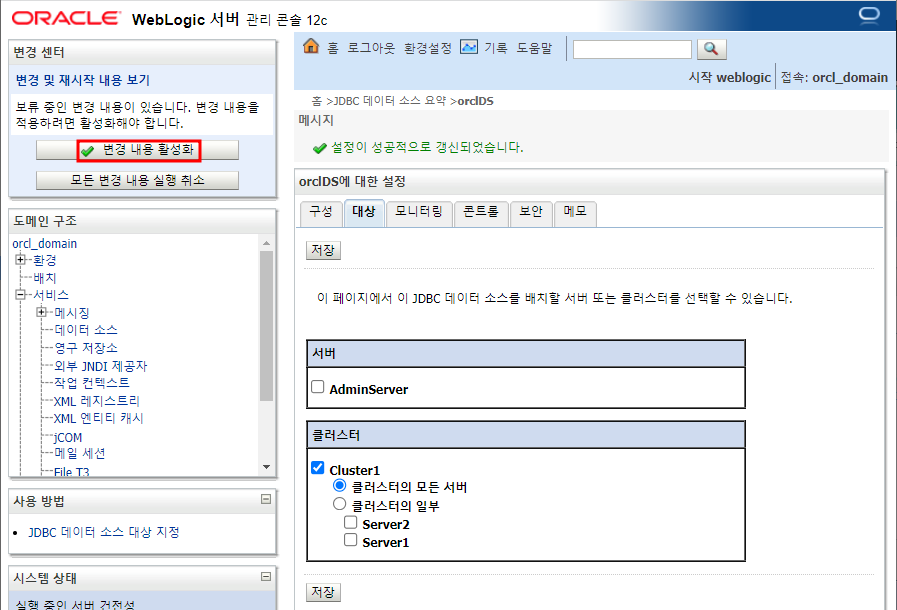
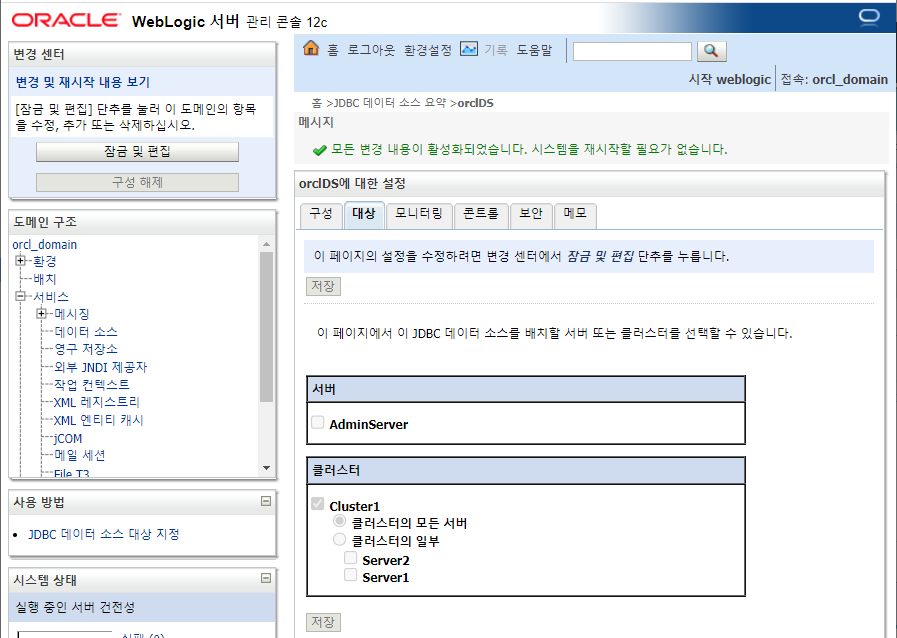
- “서비스 > 데이터 소스” 메뉴을 선택하면 데이터 소스 orclDS의 대상 필드에 Cluster1이 반영된 것을 확인할 수 있습니다.
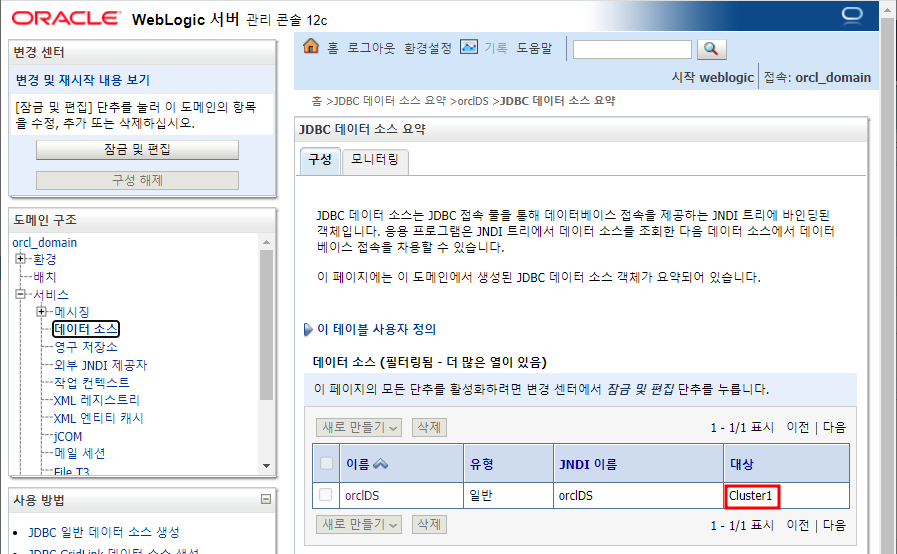
3. 응용 프로그램의 웹 페이지에서 데이터베이스 접속 테스트 진행
- “DB1” 페이지와 “DB2″ 페이지 클릭하여 정상적으로 작동하는 확인합니다.